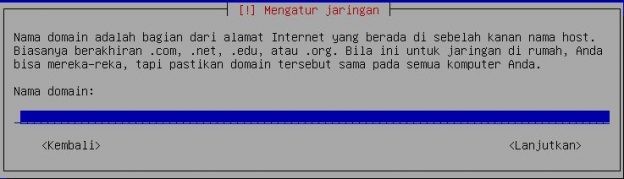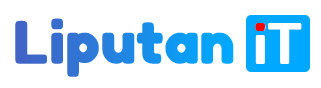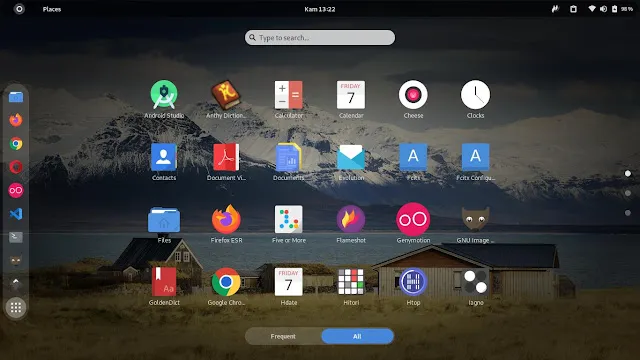install linux di virtual box – Bagi pengguna sistem operasi Linux, tentu kamu sudah familiar dengan sistem operasi Debian. Debian adalah salah satu sistem operasi berbasis Linux yang komunitasnya cukup besar. Sistem operasi Debian pertama kali dikenalkan oleh seorang mahasiswa dari Universitas Purdue, Amerika Serikat, yang bernama Ian Murdock pada 16 Agustus 1993.
Nama Debian sendiri diambil dari kombinasi nama Ian dan mantan-kekasihnya yang bernama Debra Lynn. Sehingga menjadi gabungan antara kata Deb dan Ian.
Sistem operasi Debian saat ini mulai banyak diminati oleh banyak pengguna Linux. Salah satu faktornya adalah karena Debian merupakan sistem operasi yang open source, seperti pada sistem operasi Linux lainnya.
Tutorial Install Linux di Virtual box
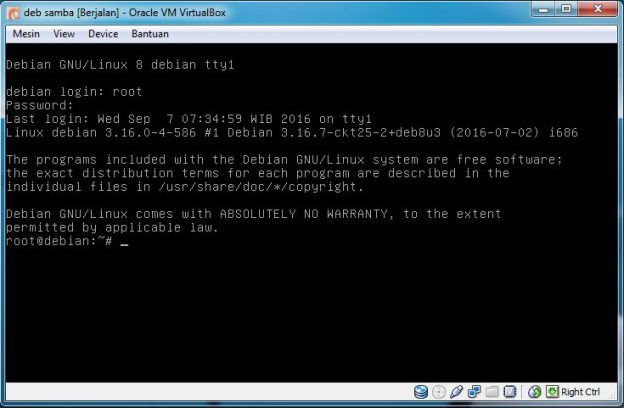
Sekarang saya akan memberikan tutorial Cara Install Debian 8 Jessie di VirtualBox dengan Gambar.
Saya akan mengulas sedikit tentang pengertian debian nya agar tau tentang sistem operasi linux/debian adalah sistem operasi komputer yang tersusun dari paket-paket perangkat lunak yang dirilis sebagai perangkat lunak bebas dan terbuka dengan lisensi mayoritas GNU General Public License dan lisensi perangkat lunak bebas lainnya. Sesuai dengan judul di atas maka saya akan langsung ke Cara Install Debian 8 Jessie di VirtualBox dengan Gambar, ikuti saja langkah-langkah berikut dengan baik dan benar:
1.Buka aplikasi VirtualBox kalian
2.Klik baru/new yang berada pada pojok kiri atas kemudian pilih Next
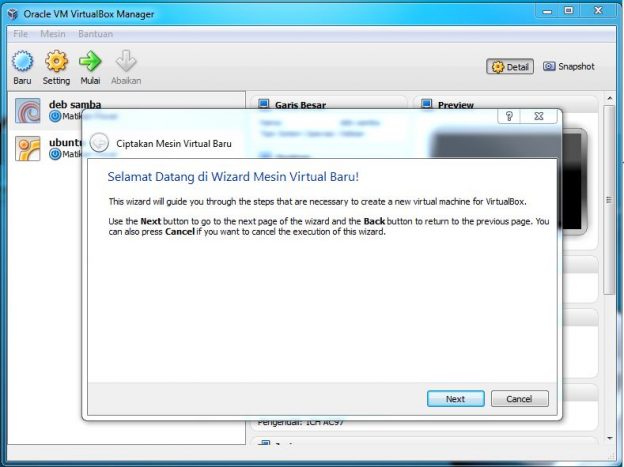
3.Selanjutnya anda tinggal masukan nama, biar otomatis ketik nama sistem operasinya klik Next
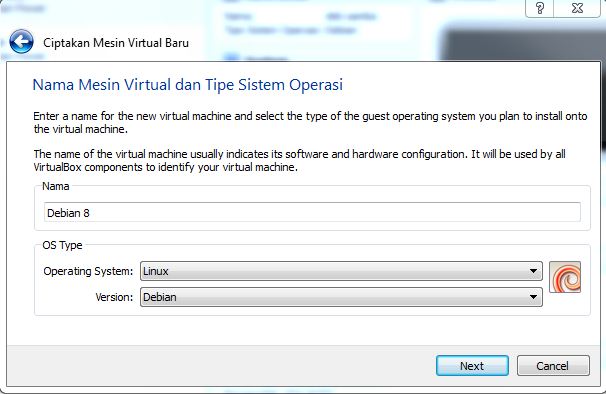
4.Masukan memory atau RAM, cukup sedikit saja karena sistem operasi debian ini hanya berkapasitas beberapa ratus Mega Byte klik Next
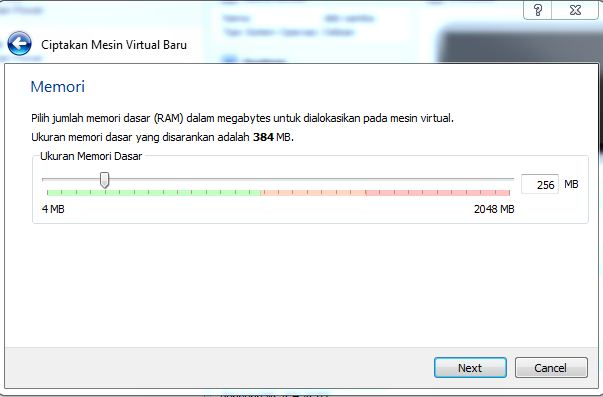
5.Lalu anda pilih Create untuk membuat virtualbox debian
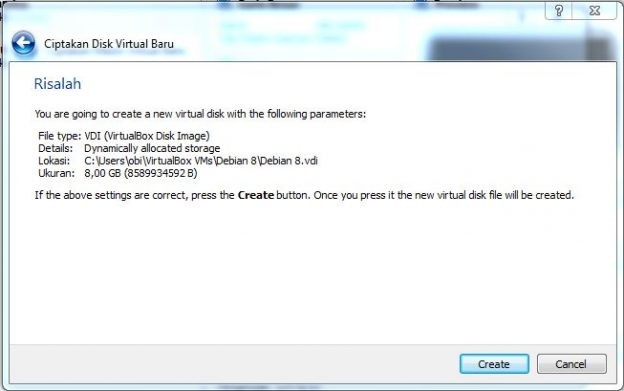
6.Setelah di klik Create, akan muncul tampilan seperti ini dan langsung saja klik Enter di sistem operasi yang telah anda buat tadi.
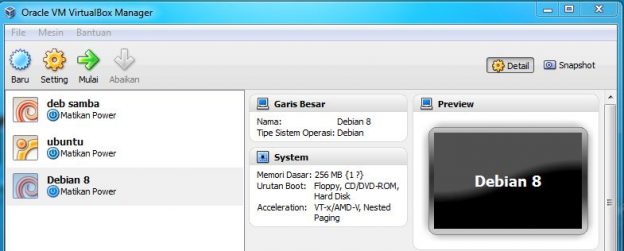
7.Selanjutnya tinggal kilk Next
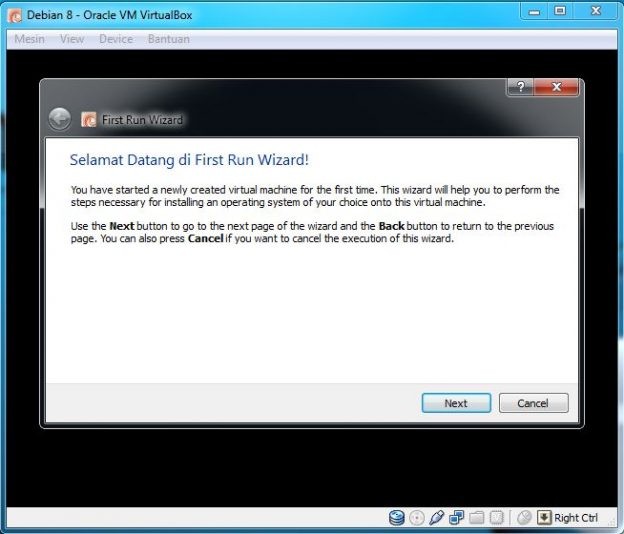
8. Kemudian anda klik gambar Folder yang berada di sebelah kanan
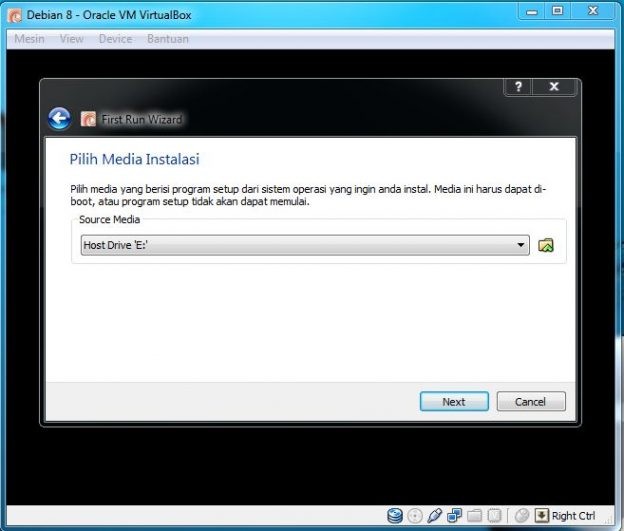
9.Pilih dan klik sistem operasi debian 8.iso nya, kemudian Open
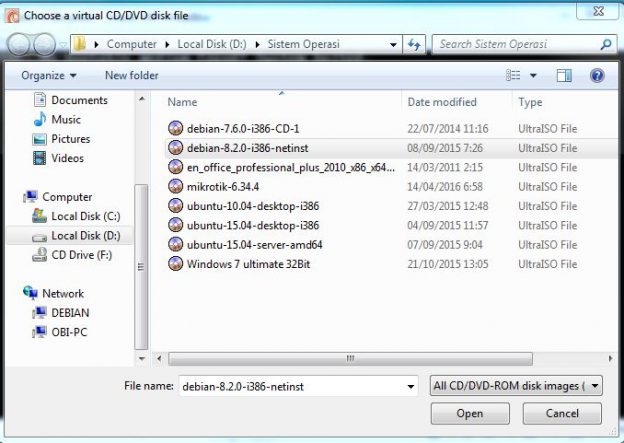
10.Akan muncul tampilan seperti ini langsung klik Next
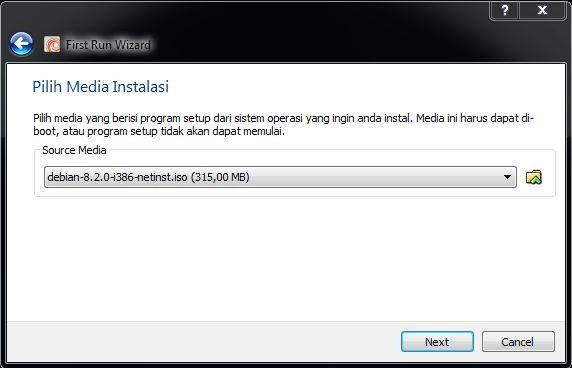
11.Selanjutnya tekan enter untuk melanjtukan penginstallan debian 8 nya.
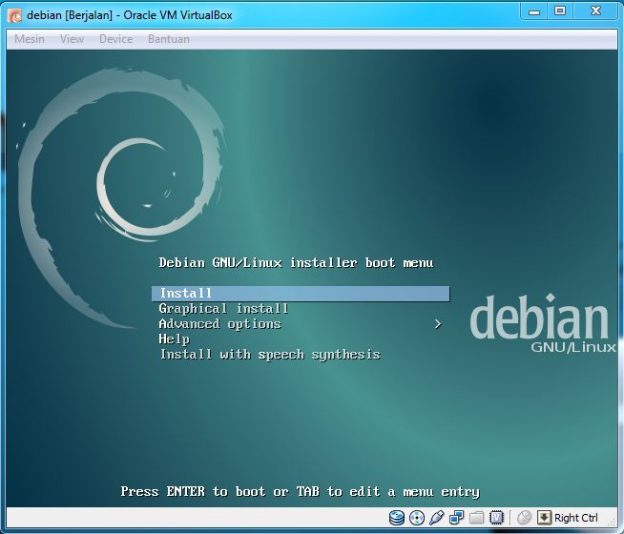
12.Pilih bahasa yang di mengerti oleh anda, tekan Enter
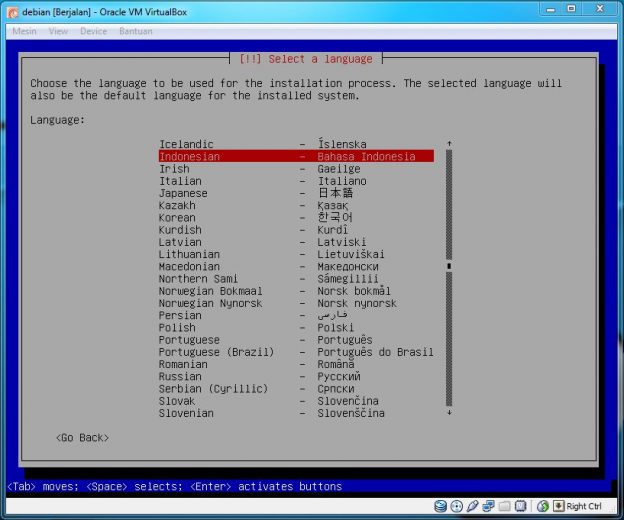
13.pilih Ya untuk menginstall dengan pilihan bahasa anda
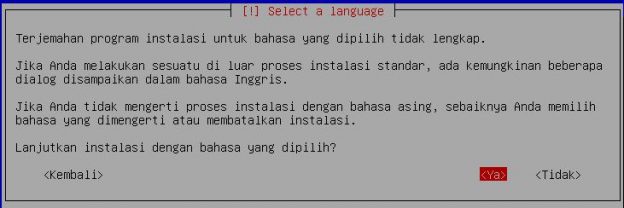
14.Negara, kawasan atau daerah, klik Enter
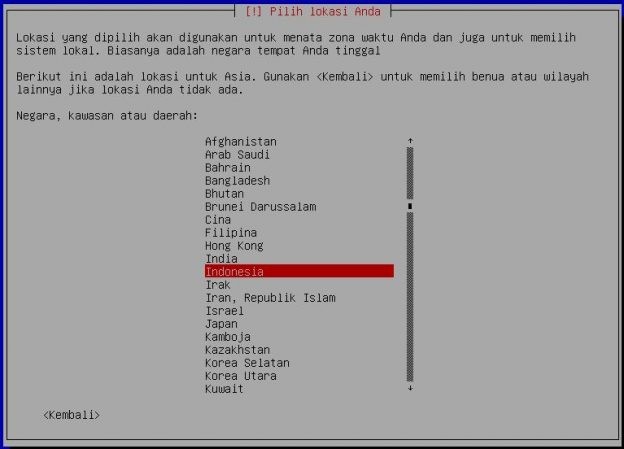
15.Masukan nama hostnya, terserah mau apa saja. Klik Enter atau arahkan ke pilihan lanjutkan

16.Untuk nama domain biarkan atau kosongkan saja, klik Enter